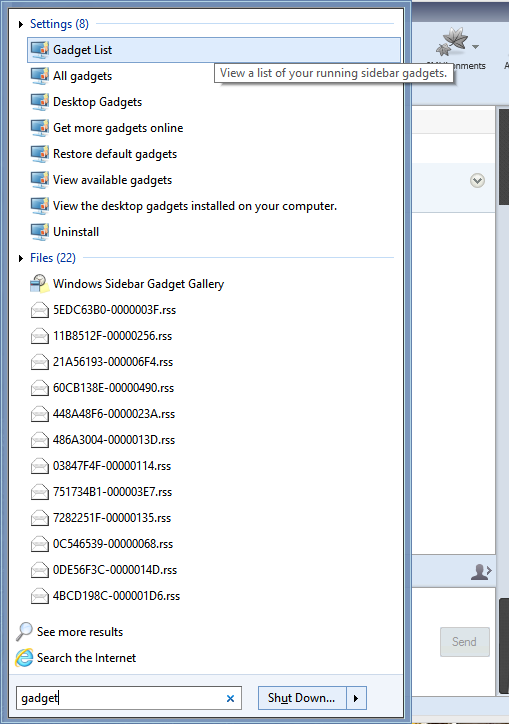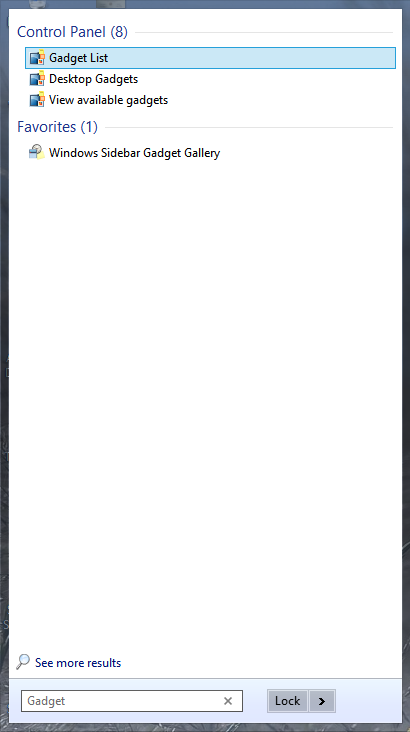これは、Windows8のデスクトップガジェットを愛し、見逃したすべての人に朗報です。 ガジェットが復活 、新しいプロジェクトが利用可能です。コントロールパネルのアイテム、Windows Searchの結果、ガジェットギャラリーなど、すべてのオリジナル機能を備えた非常にクールなサイドバーガジェットパッケージを提供します。 900以上の高品質のガジェットがダウンロードできます。 Gadgets RevivedのWebサイトによると:
Gadgets Revivedは、サードパーティのデスクトップガジェットギャラリーをホストするWebサイトです。すべてのガジェットは、それぞれの作者の所有物です。公式ギャラリーと同様に、無料でご利用いただけます。
ここにあるすべてのガジェットは、作成者によって手動でチェックされており、期待どおりに機能することを確認できます。ガジェットに問題がある場合は、コメントでお知らせください。
それを気に入っていない人をFacebookのビジネスページから禁止する方法このサイトで提供されるすべてのガジェットは、オリジナル/手つかずで本物です。
広告
Macで度記号を挿入する方法
このインストールの最も重要な機能は次のとおりです。
- 可能なすべてのWindows8言語をサポートしているため、ガジェットとサイドバーインターフェイスを母国語で利用できます。
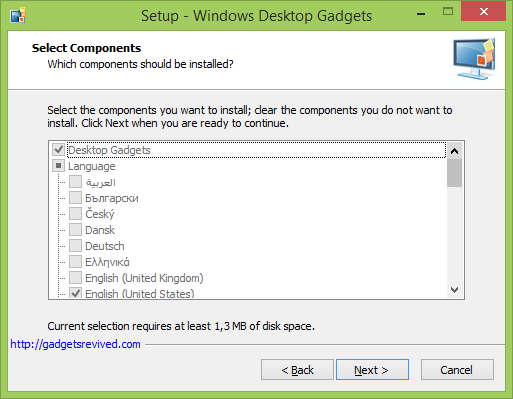 インストーラーは必要な言語を自動的に検出し、サイドバーにインストールします。
インストーラーは必要な言語を自動的に検出し、サイドバーにインストールします。 - インストーラーが終了するのを待ちます。デスクトップでおなじみの「ガジェット」ウィンドウが開きます。
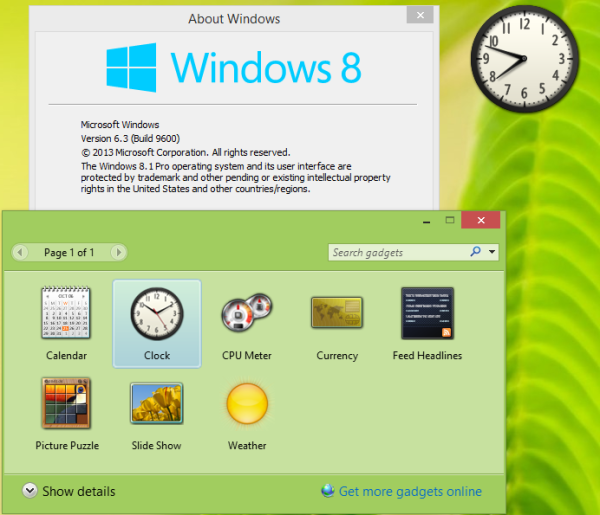 それは次のようなすべての本物の機能を復元します:
それは次のようなすべての本物の機能を復元します:- デスクトップコンテキストメニュー:
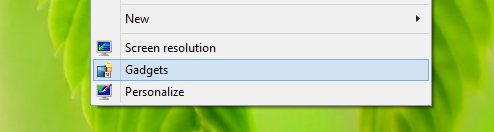
- ガジェットの表示/非表示コマンド:
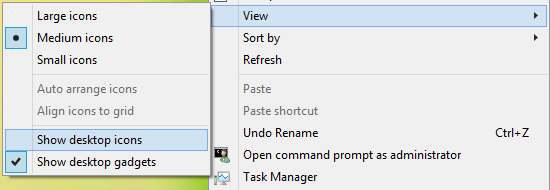
- 「外観とパーソナライズ」コントロールパネルカテゴリ内の作業リンクとの完全なコントロールパネル統合!
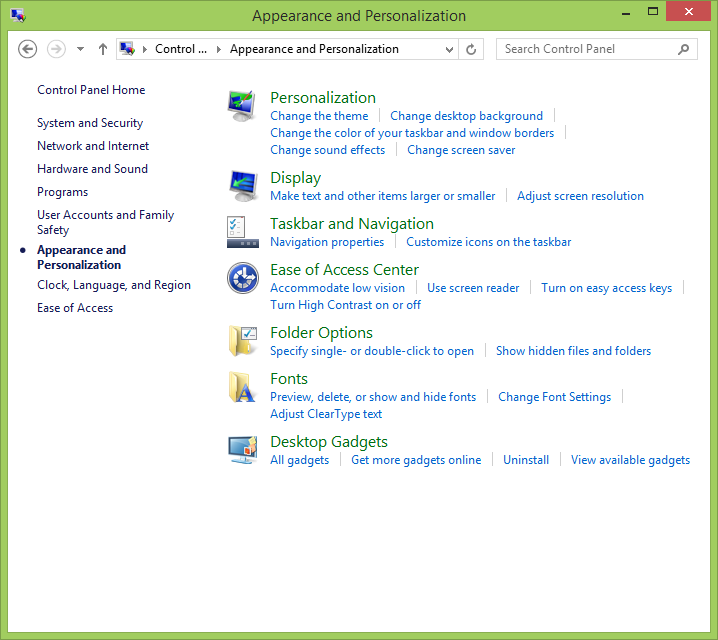
- Windows Searchとの統合:コントロールパネルまたはサードパーティのスタートメニューで「ガジェット」と入力する場所 クラシックシェル または StartIsBack + 、一般的なガジェット関連のタスクが検索結果に表示されます。
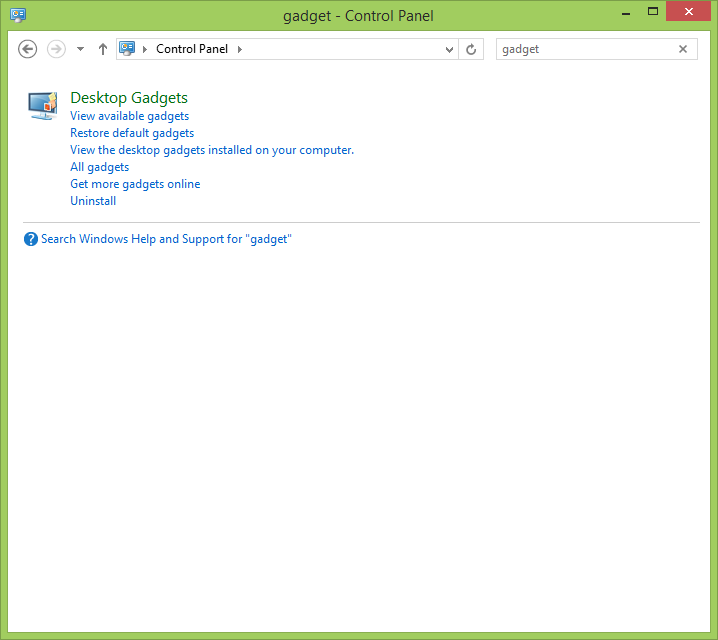 クラシックシェルメニュー:
クラシックシェルメニュー: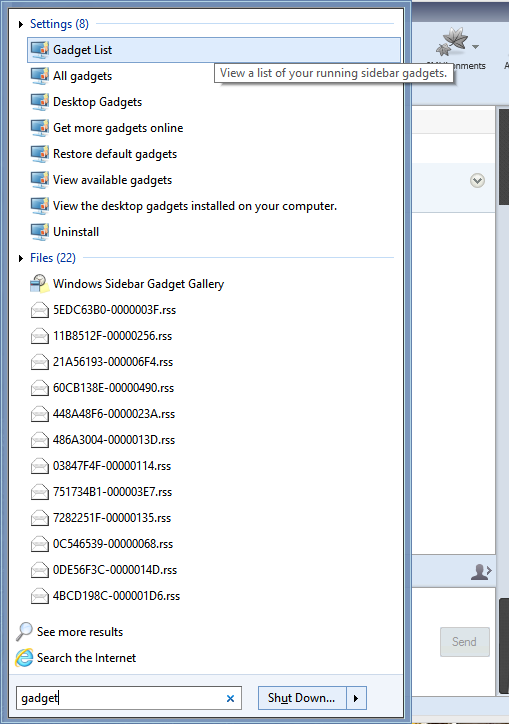
クラシックシェルメニューの例
StartIsBack +メニュー:
トゥイッチストリーマーのサブチャンネル数を確認する方法
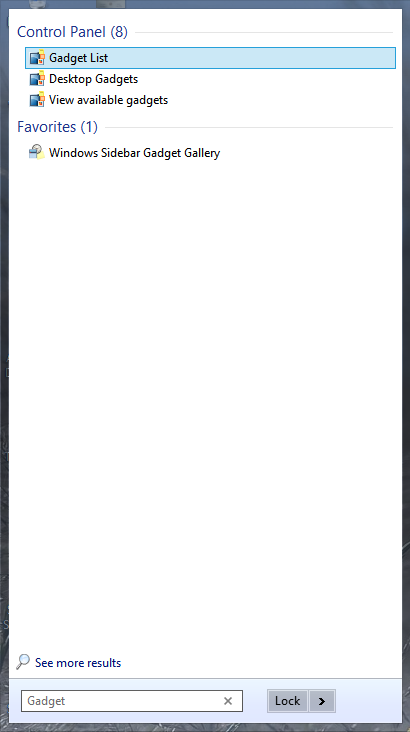
Start IsBackメニューの例
- デスクトップコンテキストメニュー:
リンクをダウンロード
「GadgetsRevived」ギャラリーはこちらから入手できます。 ガジェットが復活 。
デスクトップガジェットインストーラーは、ここからダウンロードできます。 デスクトップガジェットをダウンロードする

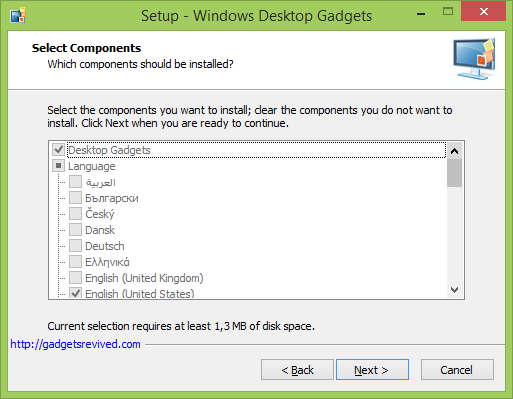 インストーラーは必要な言語を自動的に検出し、サイドバーにインストールします。
インストーラーは必要な言語を自動的に検出し、サイドバーにインストールします。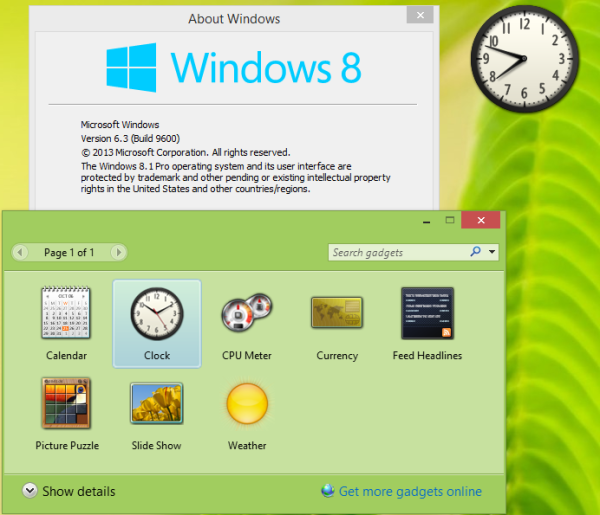 それは次のようなすべての本物の機能を復元します:
それは次のようなすべての本物の機能を復元します: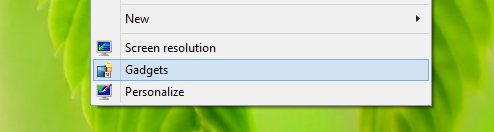
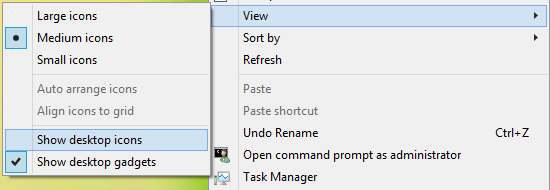
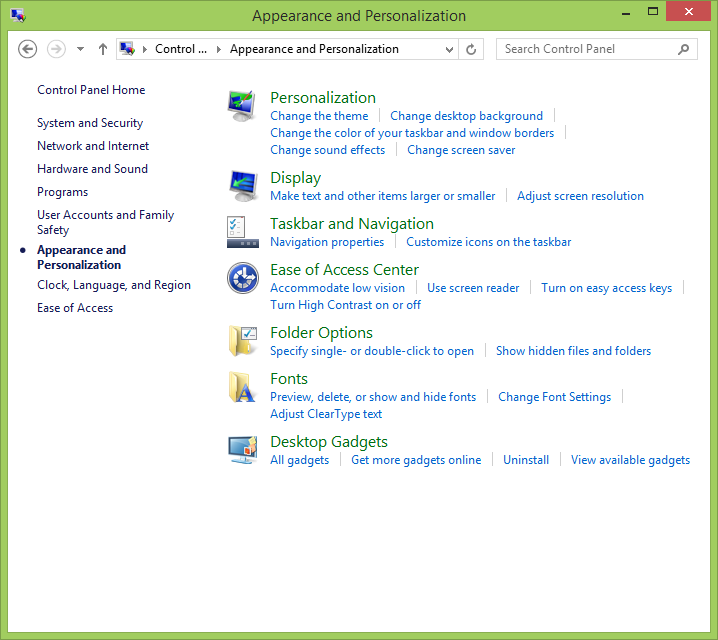
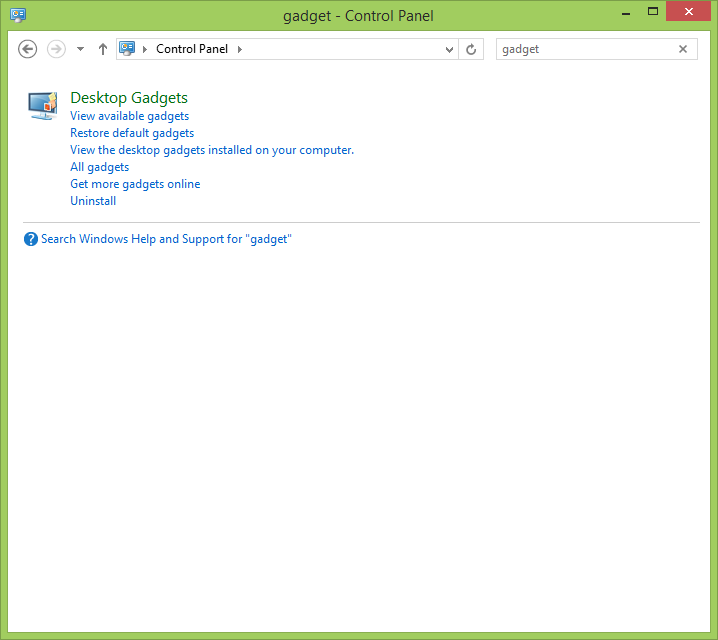 クラシックシェルメニュー:
クラシックシェルメニュー: